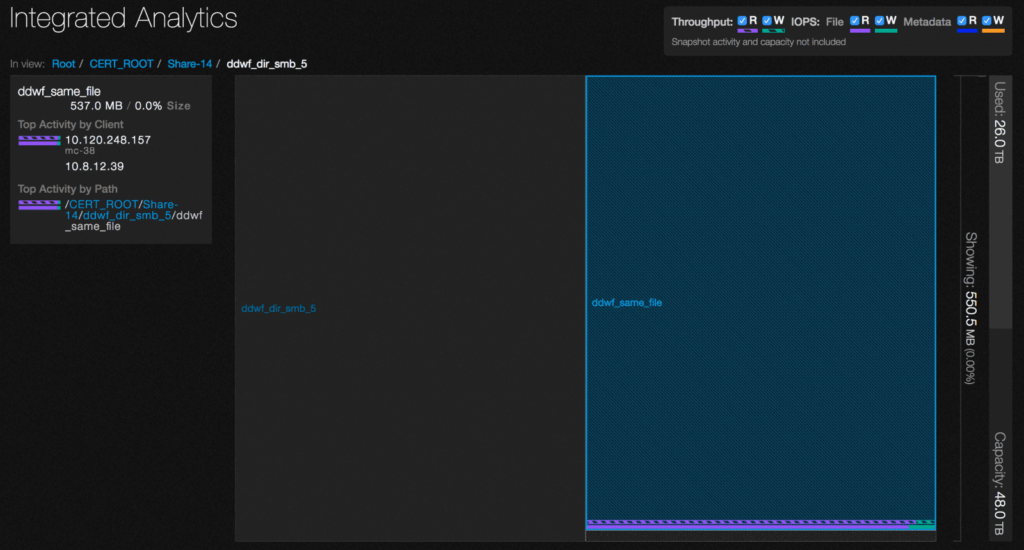분석 — 통합 분석
Analytics에는 스토리지 시스템에서 일어나는 일에 대한 개요를 제공하는 중앙 대시보드가 있습니다.
1. 메인 대시보드에서 통계 분석 클릭 통합 분석.
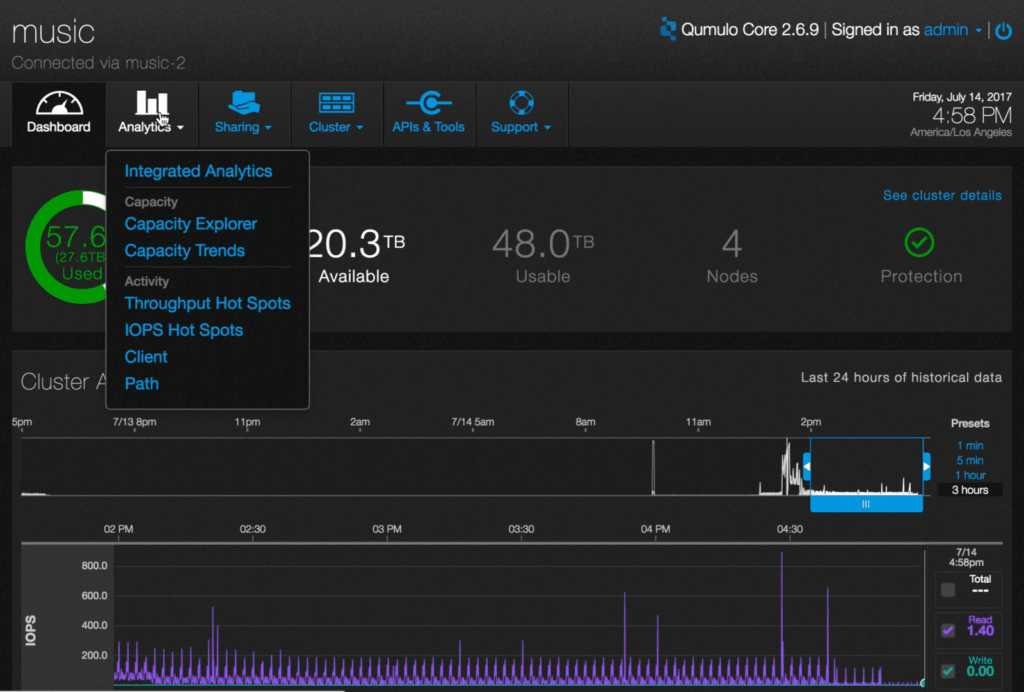
2. 보기가 파일 시스템 내용의 계층적 블록 다이어그램으로 변경됩니다.

3. 특정 디렉터리를 클릭하면 왼쪽의 정보 창에 파일 시스템의 특정 경로에 대한 통계가 표시됩니다. 오른쪽 창의 파일 시스템 트리가 업데이트됩니다. 자세한 정보를 보려면 파일 시스템의 루트 /를 클릭하십시오.
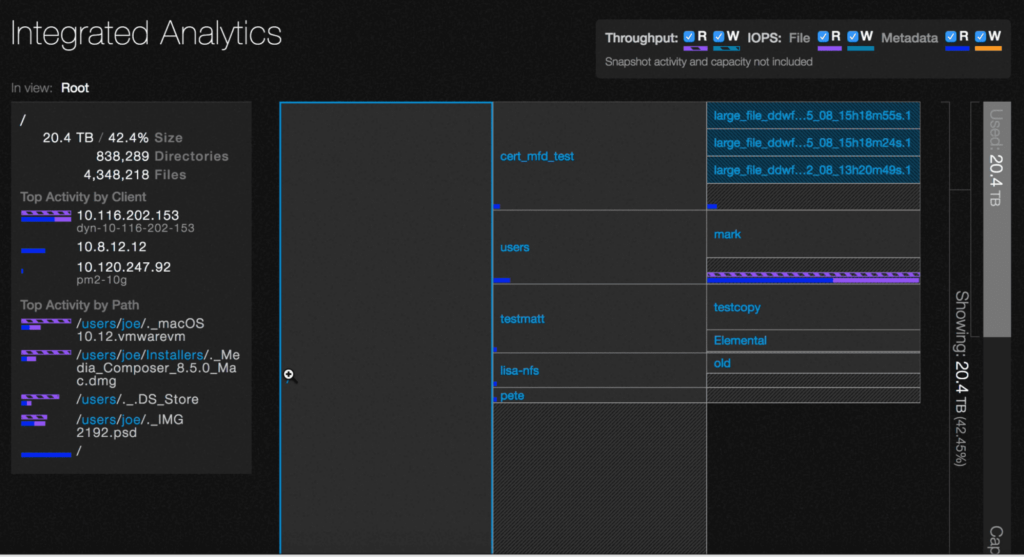
4. 크기, 디렉터리 개수, 파일 개수가 실시간으로 생성됩니다. 이 정보는 파일 시스템이 변경됨에 따라 동시에 업데이트됩니다.
5. 오른쪽 창에서 다른 경로를 클릭하여 해당 디렉터리에 대한 세부 정보를 생성합니다.
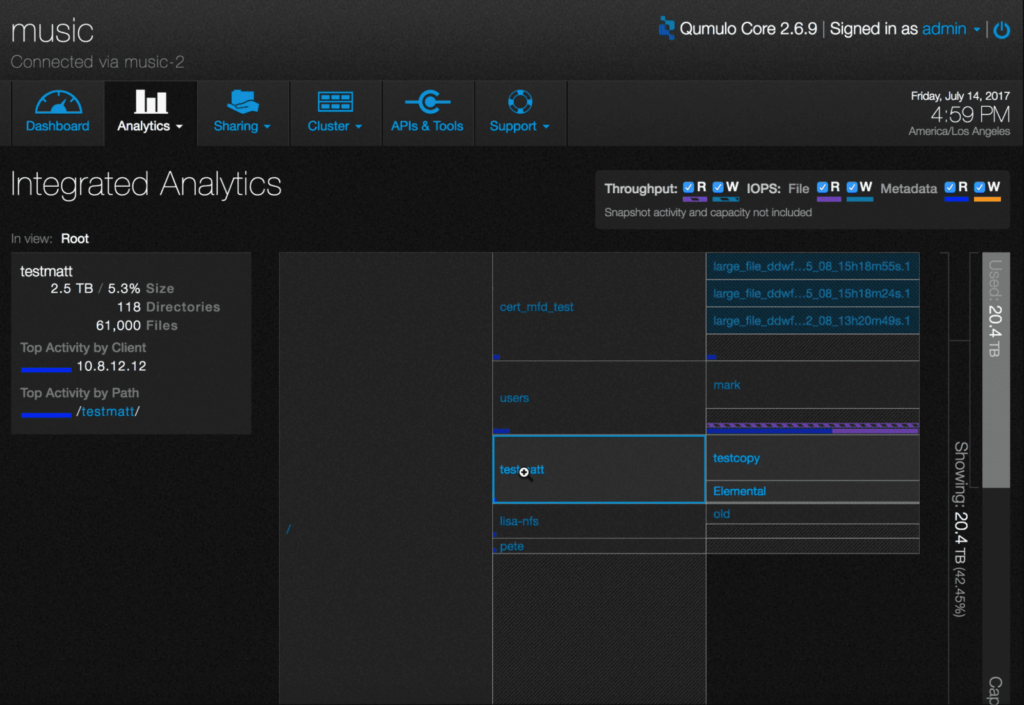
6. 왼쪽 창의 세부정보가 어떻게 자동으로 업데이트되는지 확인하세요. 그만큼 클라이언트별 상위 활동 섹션은 클러스터에 연결된 가장 활동적인 클라이언트를 나열하고 경로, IP 주소 및 DNS 이름(사용 가능한 경우)을 표시합니다. 경로별 상위 활동 섹션은 가장 활동적인 디렉토리를 나열합니다.
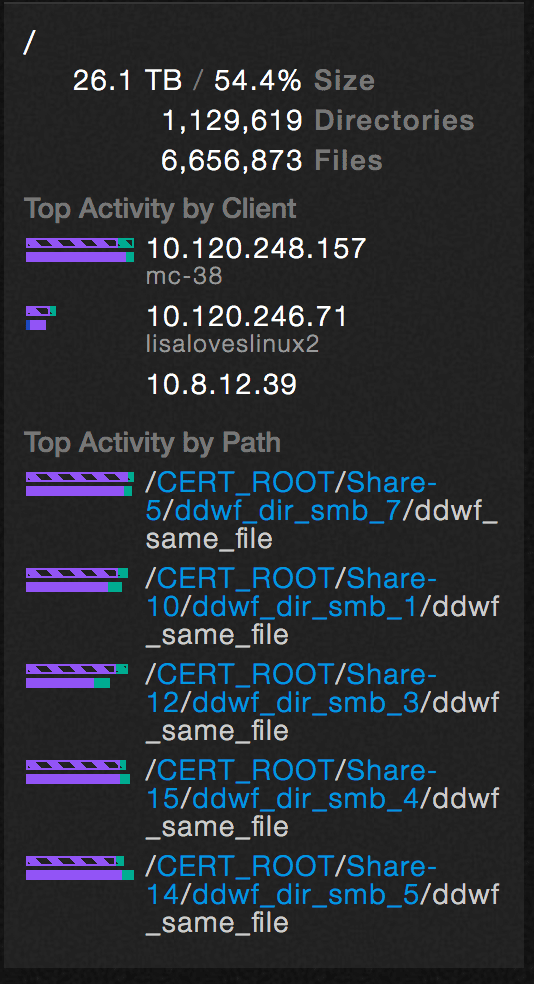
7. 나열된 경로 중 하나를 클릭합니다. 디스플레이는 선택한 디렉터리로 업데이트되고 선택한 특정 경로에 대해 이전과 동일한 세부 정보를 표시합니다.
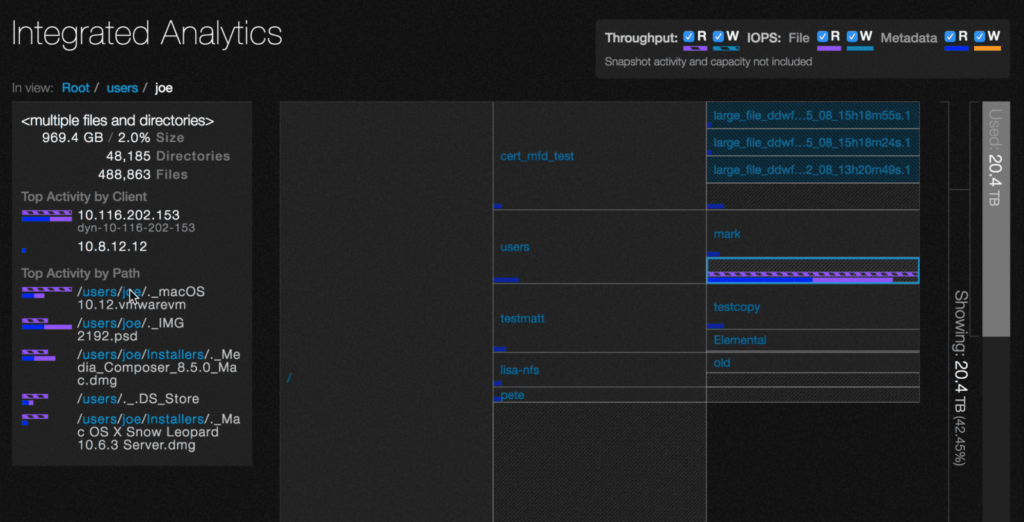
8. 활성 파일을 클릭하여 해당 파일에 대한 세부 정보를 드릴다운합니다.